ATOM使用教程
Posted SNOPPA拍客学院
tags:
篇首语:本文由小常识网(cha138.com)小编为大家整理,主要介绍了ATOM使用教程相关的知识,希望对你有一定的参考价值。
给大家介绍一下ATOM的使用方法,视频和图文讲解选一个看就可以了。由于ATOM 功能比较多,所以教程稍长,但操作过程并不复杂,看一遍就能了解ATOM的使用方法,上手操作啦。
ATOM 使用教程
视频详解
图文详解
1.展开与收纳
ATOM具有折叠收纳和使用拍摄两种形态。
在展开或收纳时,要注意顺序。
展开
展开时,首先按下ATOM 水平轴处圆形锁扣,展开水平轴。

然后打开位于横滚轴和俯仰轴处的锁扣。打开轴锁时按照轴位上指示的方向轻轻旋转即可。

△完整展开步骤示意图
收纳

收纳时,步骤与打开相反。
先锁紧横滚轴和俯仰轴上的锁扣,然后按下水平轴处圆形锁扣,将轴位卡口扣在手柄扳机键上方,即完成折叠。
2.安装手机
安装手机时,要注意手机的方向,避免镜头被遮挡。

首先确认俯仰轴在手机夹右侧,然后将手机夹有标签的一端朝下。
使手机左侧作为底部横向以居中的位置进行安装。

拉开手机夹背后的凹槽,即可安装好手机,无需调平。
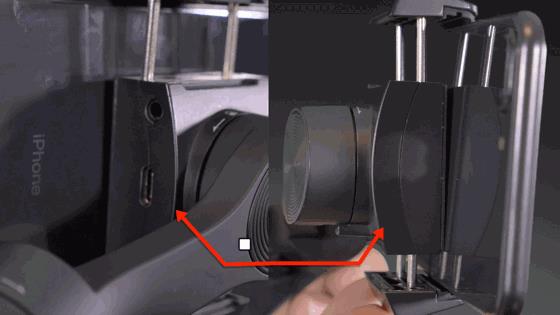
注意:安装时需确认手机背部紧贴手机夹,避免使用时因为有间隔缝隙而造成电机震动,保证ATOM能正常给支持无线充电的手机进行供电

如果使用配有外置镜头的手机,安装时尽量让手机夹靠近镜头,以确保左右重心的平衡。
3.开关机与正常使用握姿
开机

向上拨动开关键,即可启动ATOM。
正确握姿

使用时保持手柄直握,转动手柄方向,稳定器会同时响应跟随,左右摆动不会影响手机的平衡。
低角度拍摄

将稳定器横向转动45度左右,可实现低角度的拍摄。
待机

开机状态下,如果某个轴被卡住没有解锁或是电机过载,指示灯会显示为红色,并发出报警音,从而自动进入电机保护的待机状态。

解锁被卡住的轴并重新拨动电源开关,稳定器即恢复正常工作状态
关机

关机时,向上拨开关键保持一秒直到指示灯熄灭,即关机。
4.连接手机蓝牙
首先确定连接蓝牙时,手机的蓝牙是打开状态。

在稳定器开机状态下,打开SNOPPA APP,选择进入产品ATOM界面,系统会提示您需要连接的稳定器设备名,点击设备进行蓝牙配对,连接成功后即可正常使用APP里的各种功能。
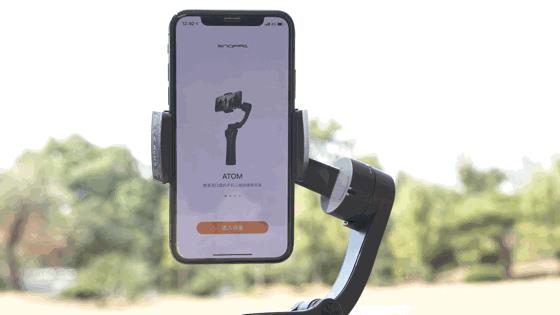
首次连接成功后,下次开机时,蓝牙会自动连接。
5.功能键介绍
在ATOM功能键中,有几个键可以在APP里面设置自定义功能,可以根据使用习惯设定相应的功能。下面我们来认识一下ATOM的功能键。

手柄正前方控制面板分别是方向摇杆、菜单/确认键以及拍摄键。

侧面是Mode键和滑杆键,背面设有扳机键和辅助功能键(背面键)。
01【方向摇杆】

可以通过上下左右拨动“方向摇杆”来调整手机的拍摄方向。
02【菜单/确认键】

“菜单/确认键”用于在APP界面呼出功能选择菜单。
同时可以通过摇杆选择所需对应功能,再次按下“菜单/确认键”完成功能的选择。
03【拍摄键】
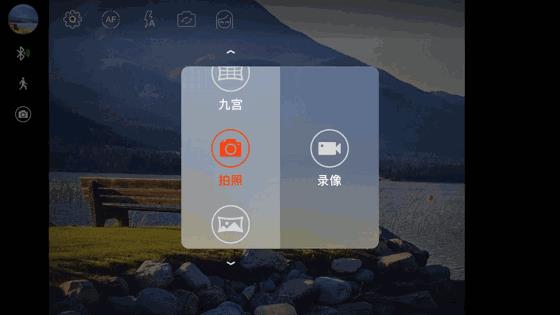
“拍摄键”用于控制视频或照片的拍摄以及暂停。
在录像模式下,单击一次“拍摄键”,在相应的APP拍摄功能下启动录像,再次单击停止录制。
在拍照模式下,单击“拍摄键”为拍照的快门作用。
04【滑杆键】(具有自定义功能)

滑杆键设置为“画面缩放”功能时,可以通过上下拨动控制手机拍摄时画面的远近缩放。

APP设置里可以选择云台选项,通过 “自定义按键”选择“滑杆键”,可以将“滑杆键”功能设置切换为“调节焦距”功能。
▽自定义功能键操作步骤▽
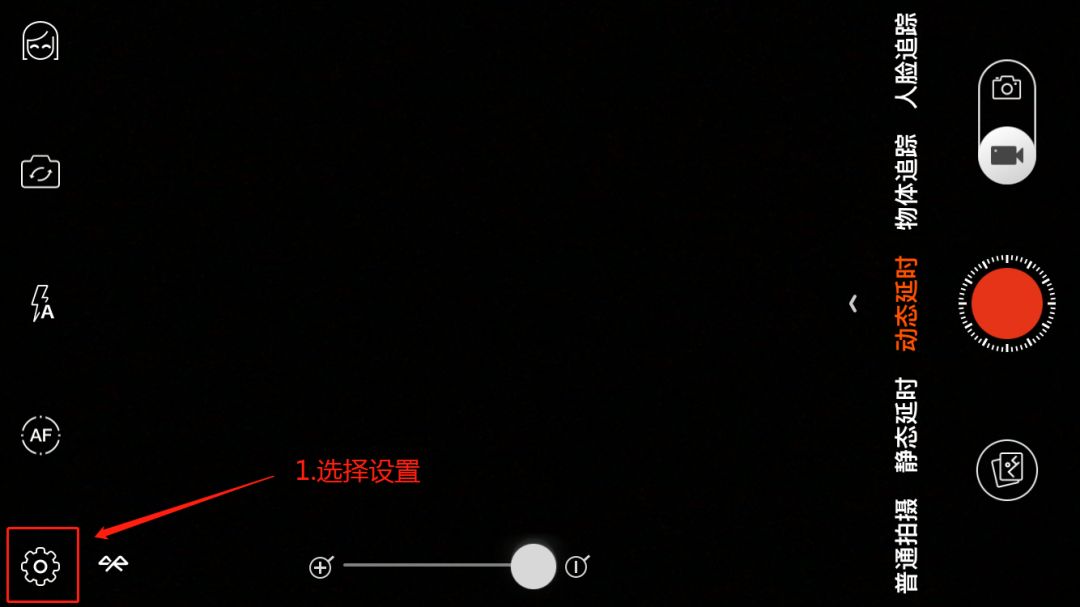
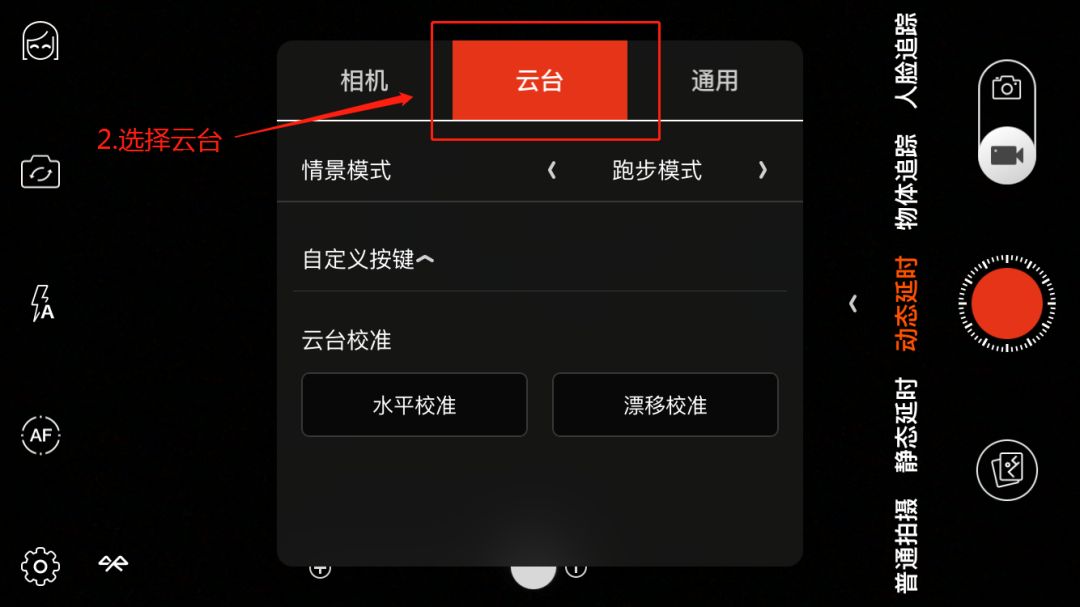
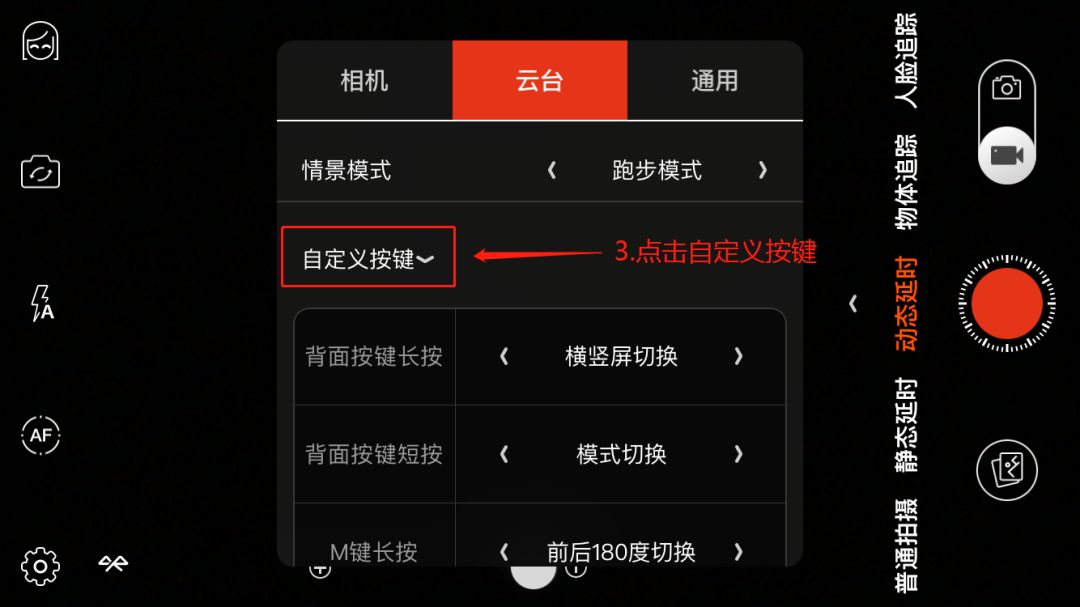
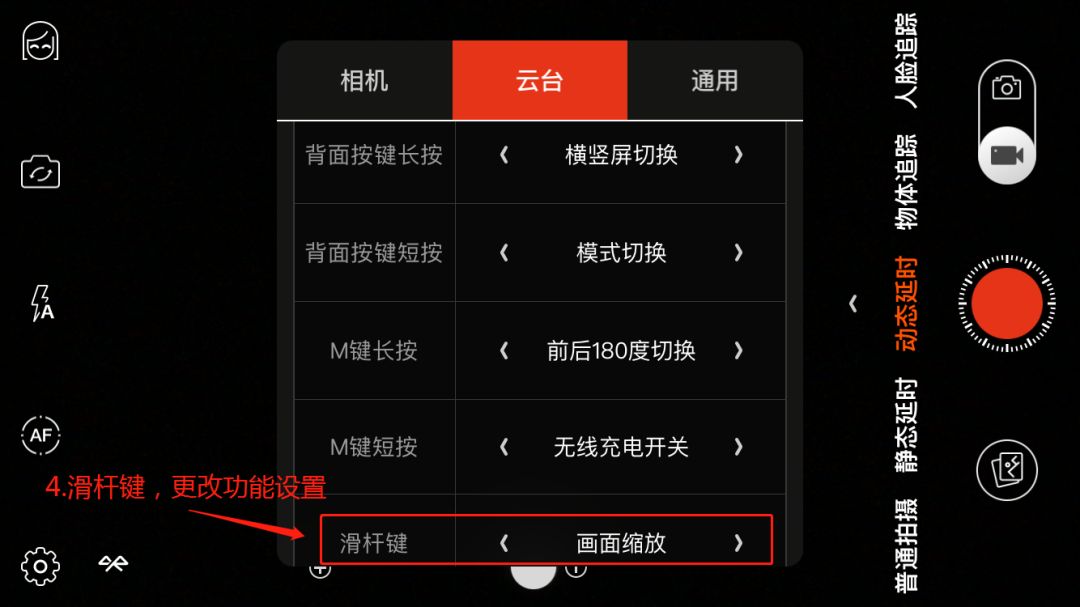
<< 向右滑动查看下一张图片 >>
05【板机键】

按住扳机键,可以锁定稳定器拍摄方向。

双击“板机键”,可以将拍摄方向复位。
06【MODE键】(具有自定义功能)

这里,我们给演示的ATOM设置的"MODE"键功能为,短按“横竖屏切换”。

长按开启手机“无线充电” 。
07【背面键】(具有自定义功能)

我们给演示的ATOM 设置的“背面键”功能为,短按“切换手机前后摄像头”。

长按“水平180度拍摄方向切换”,再次长按则关闭此功能。
另外可以在APP里面找到
设置图标 → 云台选项 → 自定义按键
选择项对应的按键,自定义“MODE键”和“背面键”的功能
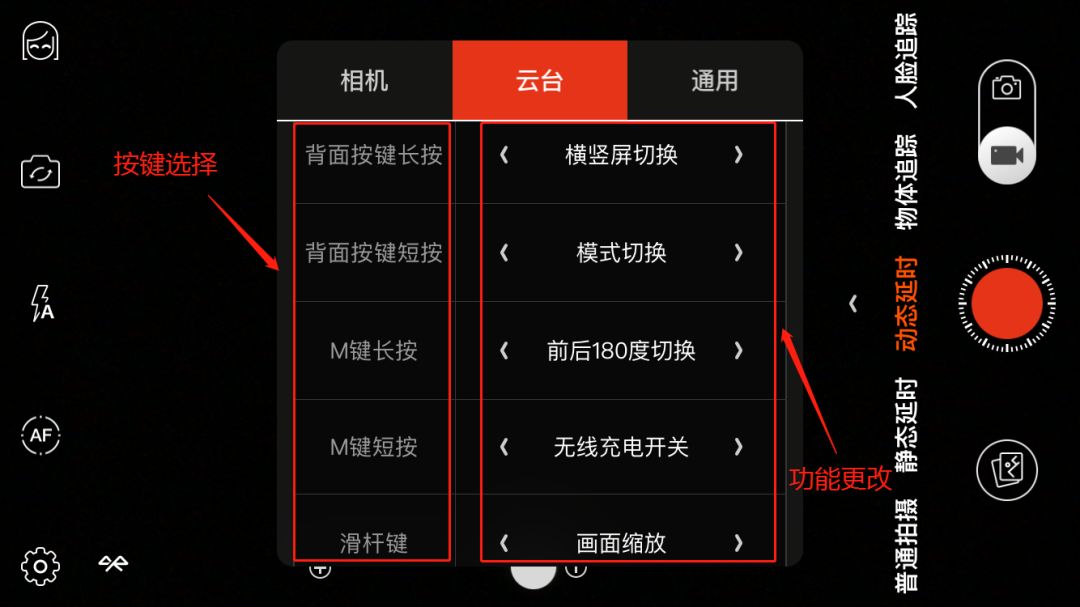
可以切换的功能还有
参数调节
该功能需要在APP“设置”里开启“手动模式”,通过设置自定义调参功能对应的参数,使用方向摇杆上下拨动进行调节。
情景模式切换
该功能用于切换拍摄时的“行走模式”、“跑步模式”以及“自定义模式”。
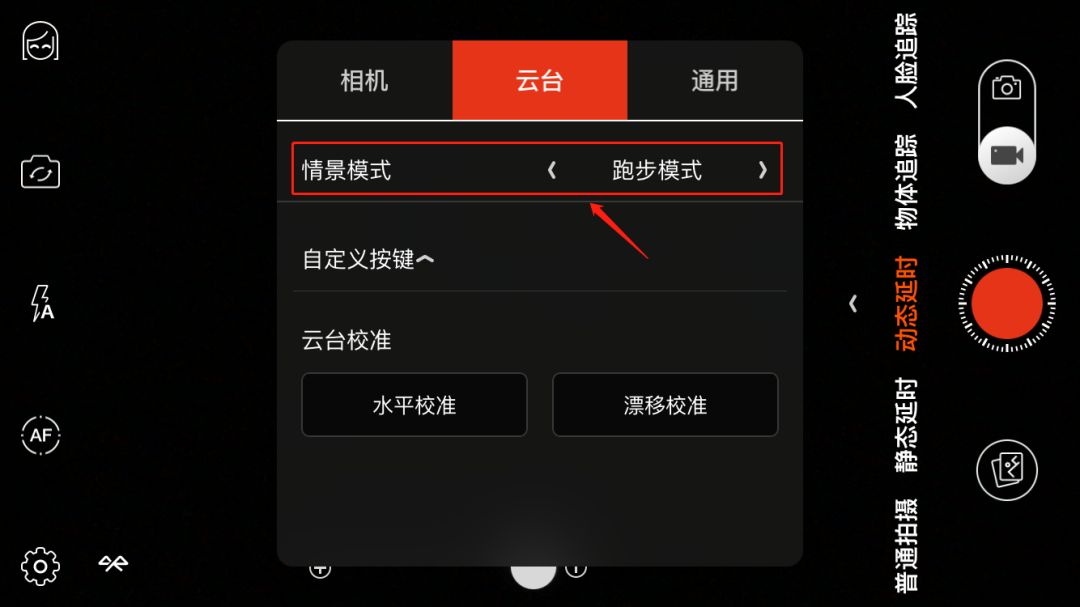
在“行走模式”下,稳定器的跟随速度自动调节,与行走移动的速度相适应。
在“跑步模式”下,稳定器会加快跟随响应速度,与跑步移动的速度相适应。
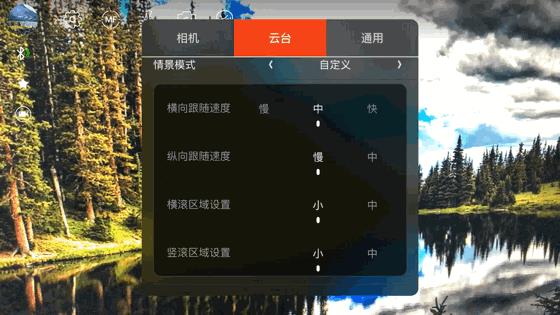
在“自定义模式”下,可以自由设置各个方向的跟随速度。
拍摄模式切换
该功能用于切换稳定器“水平跟随”和“全方向跟随”拍摄模式。

水平跟随模式下,指示灯为蓝色,此时稳定器的运行状态为左右水平跟随,上下角度保持不变。

全方向跟随模式下,稳定器的运行状态为上下左右所有角度均会跟随。
6.外接麦克风


外接麦克风中转接口位于手机夹侧面,使用麦克风功能使,首先需要通过专用转接线连接手机音频接口和中转接口。

如果是不带3.5音频接口的手机(如iphone7),需配备专用转接线。

输入接口位于手柄侧面,将收音设备接入此接口(如麦克风、耳麦等),连接好后,就能轻松的运用外接设备采集更加清晰的音频,非常适合采访以及直播的拍摄录制。
7.供电与充电
ATOM设有无线和有线两种供电方式,能大大提升手机拍摄的续航时间。
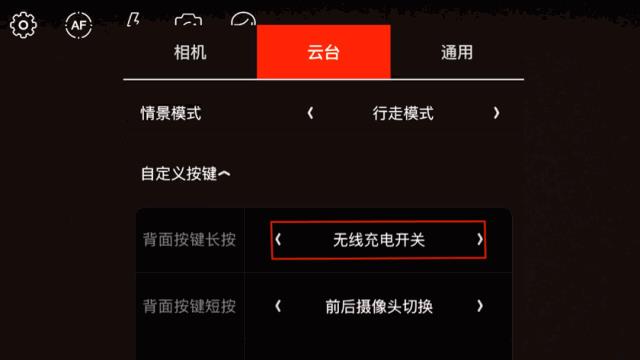
01无线供电:可通过自定义功能键设置开启,适配所有支持无线供电功能的智能手机。

02有线供电:对于不具备无线充电的手机,ATOM可以通过专用的适配线为手机供电(适配线分为两种,分别是适用于大部分安卓手机的type C接口线和适用于iphone的Lighttning线)。


连接对应的手机充电接口和ATOM手机夹侧面的供电接口,即可直接为手机进行供电续航。

充电:当ATOM电量不足时,指示灯显示为红色。
可使用配备的充电线插入手柄充电接口为ATOM充电,充满电需要3个小时。
充电时红灯闪烁,满电时绿灯常亮。
8.关于外接设备

ATOM 底部设有通用1/4接口,可以添加三脚架等配件。
手柄右侧设有防滑绳接口,可接入防滑绳,方便携带。
以上,即为ATOM的基础使用功能。
关注SNOPPA 拍客学院,获取更多拍摄技巧
以上是关于ATOM使用教程的主要内容,如果未能解决你的问题,请参考以下文章
官方使用视频教程,艾多美atom美护肤洁面4四件套卸妆乳洗面奶去角质剥离面膜